Hur man ändrar typsnitt i Google Chrome

Webbläsaren Google Chrome erbjuder ett sätt för dig att ändra de typsnitt den använder. Lär dig hur du ställer in typsnittet på det du vill.
Det finns olika lösenordshanterare tillgängliga på marknaden, som var och en erbjuder unika uppsättningar funktioner. Dashlane är ett mångsidigt verktyg som du kan anförtro för att spara och hantera dina lösenord. Den inbyggda lösenordsgeneratorn kan snabbt generera komplexa, säkra, oförutsägbara och unika lösenord som cyberbrottslingar inte kommer att kunna knäcka. Tyvärr kan Dashlane ibland sluta fungera i Chrome. I den här guiden kommer vi att utforska hur du snabbt kan felsöka det här problemet.
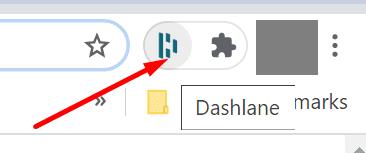
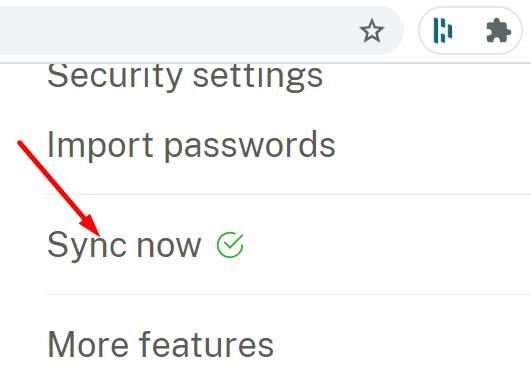
Se till att du kör den senaste Chrome-versionen på din enhet. Klicka på Fler alternativ (de tre prickarna), gå till Hjälp , välj Om Google Chrome och leta efter uppdateringar.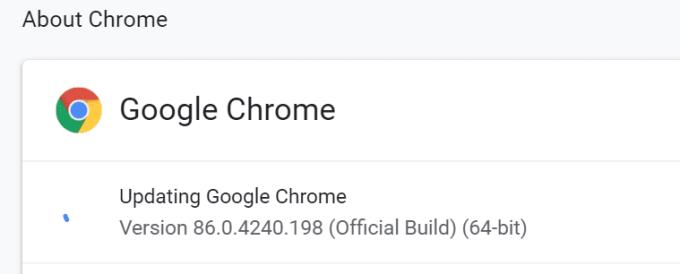
Klicka sedan igen på Fler alternativ, välj Fler verktyg , klicka på Tillägg och stäng av alla dina tillägg manuellt utom Dashlane.
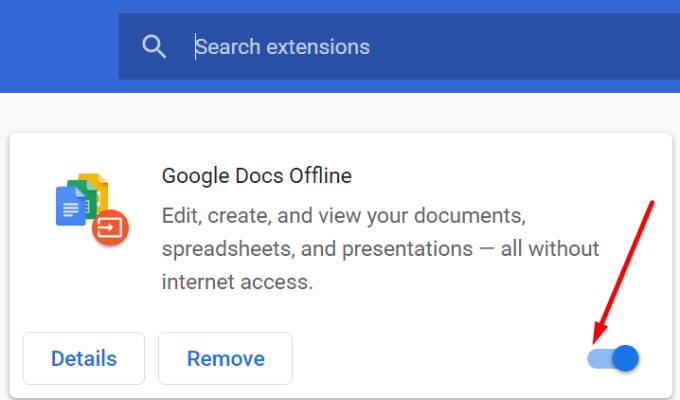
Glöm inte att uppdatera Dashlane också. Klicka på tilläggsikonen och gå till Mer . Välj sedan Gå till tilläggsinformation och tryck på knappen Uppdatera om det finns en tillgänglig. Om det inte finns något uppdateringsalternativ betyder det att du redan kör den senaste Dashlane-versionen.
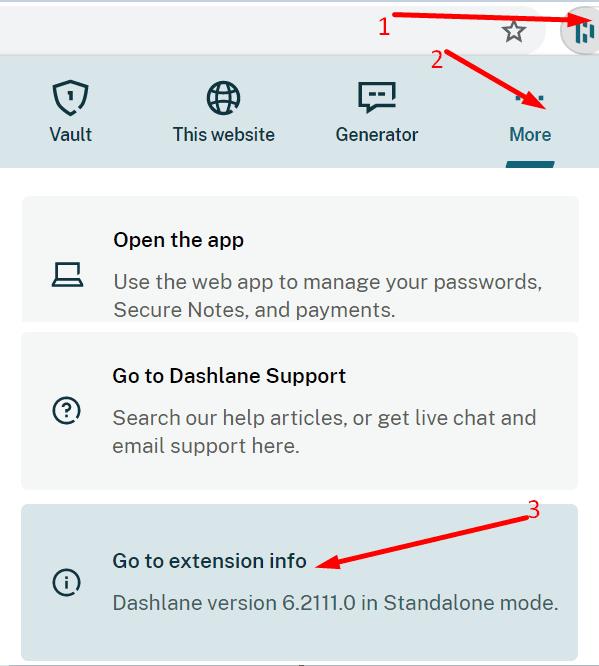
Under tilläggsinformation rullar du ned till Webbplatsåtkomst . Se till att Dashlane kan komma åt alla webbplatser du besöker. Slå på alternativet Tillåt inkognito om du vill använda Dashlane medan du surfar på webben i privat läge.

Om du använder Android, gå till Inställningar , välj Allmänt och se till att alternativet Autofyll är aktiverat.
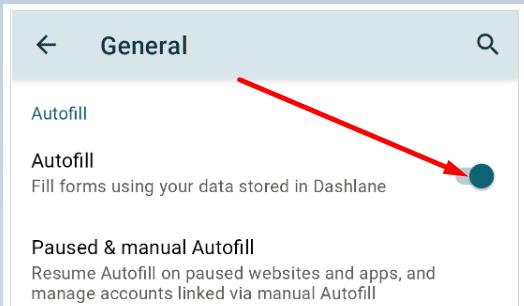
Chrome kommer med sin egen lösenordshanterare som ibland kan störa Dashlane. Inaktivera denna Chrome-funktion och kontrollera resultaten.
Starta Chrome, klicka på Fler alternativ och gå till Inställningar .
Gå sedan till Lösenord och inaktivera Erbjud att spara lösenord och automatisk inloggning .
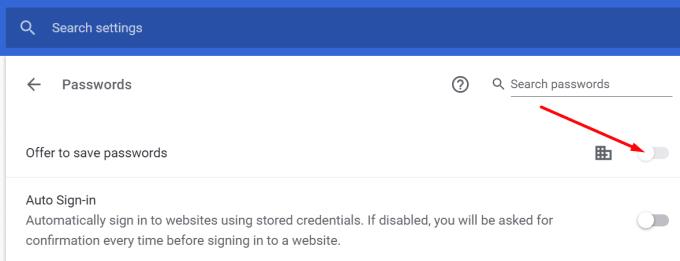
Om problemet kvarstår, avinstallera Dashlane, starta om datorn och installera sedan om webbläsartillägget.
Om Dashlane inte fungerar i Chrome, se till att tillägget är aktiverat och att du är inloggad. Uppdatera din webbläsare och inaktivera alla andra tillägg som kan störa Dashlane. Glöm inte att inaktivera Chromes inbyggda lösenordshanterare för att förhindra programvarukonflikter. Klicka på kommentarerna nedan och låt oss veta om Dashlane fungerar korrekt nu.
Webbläsaren Google Chrome erbjuder ett sätt för dig att ändra de typsnitt den använder. Lär dig hur du ställer in typsnittet på det du vill.
Ändra Google Chrome standardtema och ge webbläsaren ett nytt utseende genom att följa dessa steg som är lämpliga för nybörjare.
Ta reda på hur du åtgärdar “Aw, Snap!”-felet i Chrome, med en lista över effektiva metoder för att fixa problemet och få tillgång till de webbplatser du vill.
Lär dig hur du löser ett vanligt problem där skärmen blinkar i webbläsaren Google Chrome.
Håll cacheminnet rensat i din Google Chrome-webbläsare med dessa steg.
Lär dig att effektivt organisera och hantera dina bokmärken i Google Chrome för att lättare hitta det du behöver.
Hur man tar bort lösenord som lagrats i webbläsaren Google Chrome.
Om status_breakpoint-felet i Chrome hindrar dig från att använda webbläsaren, använd dessa felsökningsmetoder för att åtgärda det.
Förhindra att irriterande meddelanden visas i webbläsarna Edge, Chrome, Opera och Firefox.
Lär dig två sätt att snabbt starta om webbläsaren Google Chrome.
Google Chrome-fel 400 är ett klientfel som uppstår på grund av felaktiga förfrågningar, ogiltig syntax eller routingproblem.
Om du fick en varning om kritiska fel i Google Chrome är regel nummer ett att INTE kontakta den falska supporten eftersom detta inte är något annat än en bluff.
Hur man tar tillbaka Google Chromes bokmärkesfält om det försvinner.
Lär dig hur du exporterar och överför dina sparade lösenord i webbläsaren Google Chrome med den här handledningen.
Om Chromes CleanUp Tool slutade fungera när du sökte efter skadlig programvara, rensa cacheminnet och cookies och installera om webbläsaren.
En detaljerad handledning som visar hur du aktiverar eller inaktiverar JavaScript i webbläsaren Google Chrome.
Om 1Password misslyckas med att verifiera Chromes kodsignatur, rensa webbläsarens cacheminne och inaktivera alla dina webbläsartillägg, förutom 1Password.
Ändra språket som används i webbläsaren Google Chrome.
Din webbläsare är en av dina mest använda applikationer, så det är viktigt att välja den som fungerar bäst för dig. I den här artikeln, gå väl igenom några av
Hur man hanterar varningen Din anslutning är inte privat i Google Chrome när det inte finns någon fara för din anslutning.
Annonser kan vara användbara eftersom de informerar dig om erbjudanden och tjänster du kan behöva. Men de kan bli ohanterliga och bli irriterande. Det är då du vänder dig till annonsblockerare. Lär dig hur du konfigurerar Ad-Blocker i Opera för Android med dessa steg.
Lär dig hur man markerar eller framhäver viss text i dina Google Docs-dokument med hjälp av dessa steg för din dator, smartphone eller surfplatta.
Webbläsaren Google Chrome erbjuder ett sätt för dig att ändra de typsnitt den använder. Lär dig hur du ställer in typsnittet på det du vill.
Lär dig hur du markerar text med färg i Google Slides-appen med denna steg-för-steg-guide för mobil och dator.
Se hur du kan identifiera en specifik färg med ett integrerat verktyg i Firefox utan att använda tredjepartsprogram.
Du kan hitta flera tillägg för Gmail för att göra din hantering av e-post mer produktiv. Här är de bästa Gmail Chrome-tilläggen.
Se hur enkelt det är att lägga till ett ord eller ett annat språk i Firefox stavningskontroll. Se också hur du kan stänga av stavningskontroll för webbläsaren.
Se vilka steg du ska följa för att snabbt stänga av Google Assistant. Känn dig mindre övervakad och inaktivera Google Assistant.
Dina Facebook-vänner kan se alla kommentarer du skriver på offentliga inlägg. Facebook-kommentarer har inga individuella sekretessinställningar.
Att veta hur du ändrar Facebooks integritetsinställningar på en telefon eller tablet gör det enklare att hantera ditt konto.


























